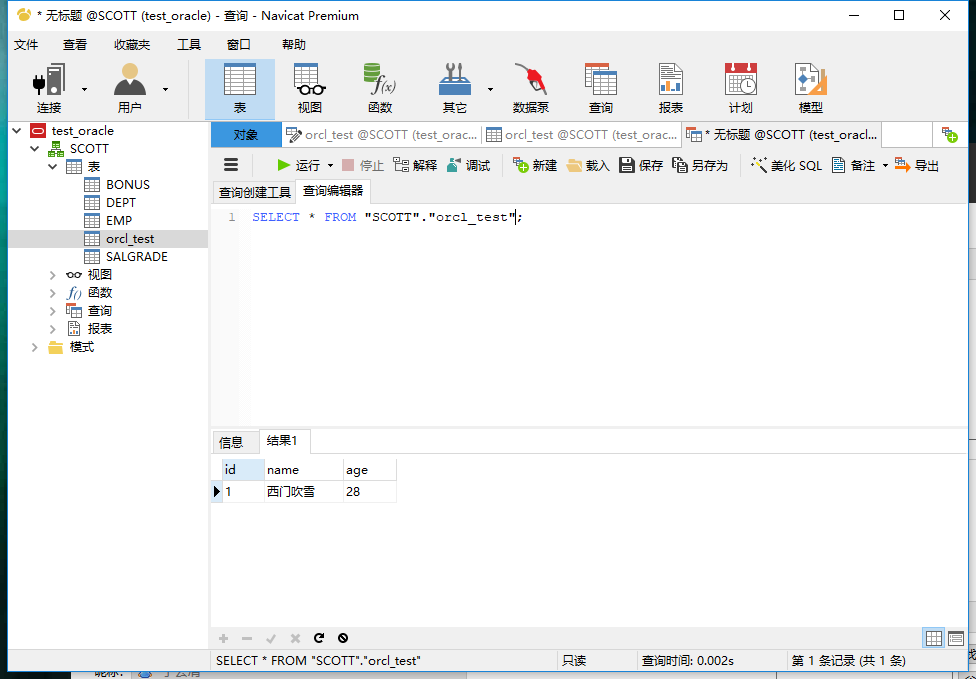1,工具:Oracle_win64_11gR2_database(64位oracle 11g数据库).iso安装文件,win10系统
2,右键,解压后,点击setup.exe,系统会检测本机的环境,如不适合,则终止安装。
我安装的时候提示如下:
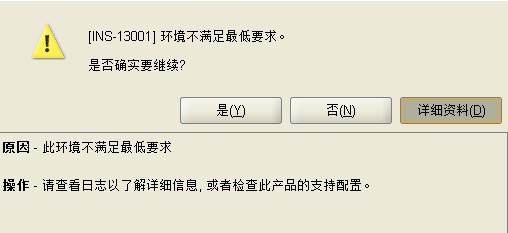
莫慌!!!
到解压后的文件夹中的cvu下,找到这个配置文件:

打开,在此处添加如下代码:
<OPERATING_SYSTEM RELEASE="6.2">
<VERSION VALUE="3"/>
<ARCHITECTURE VALUE="64-bit"/>
<NAME VALUE="Windows 10"/>
<ENV_VAR_LIST>
<ENV_VAR NAME="PATH" MAX_LENGTH="1023" />
</ENV_VAR_LIST>
</OPERATING_SYSTEM>
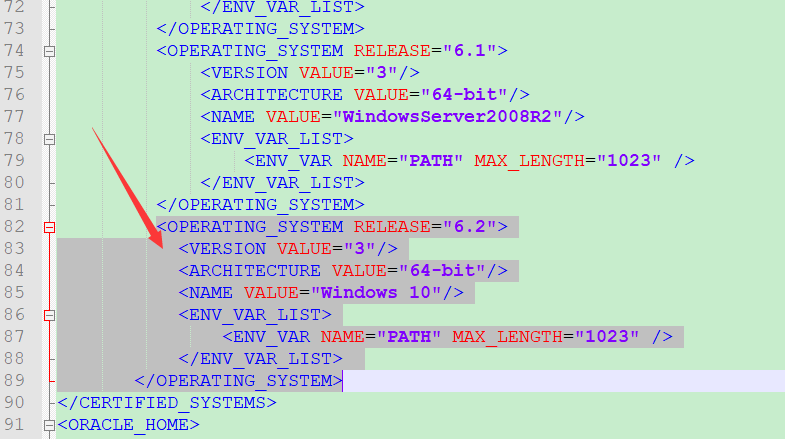
如果你的系统是win10 32位的话,把这块里面的64改成32即可!保存。
再次点击setup.exe,系统检测安装环境通过!
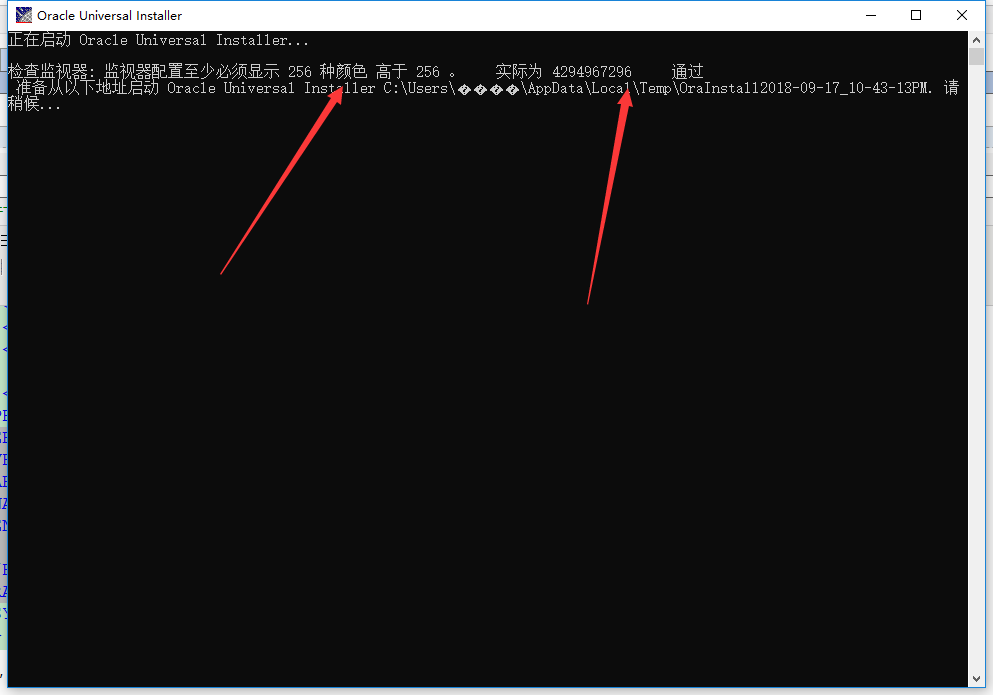
开始安装吧!


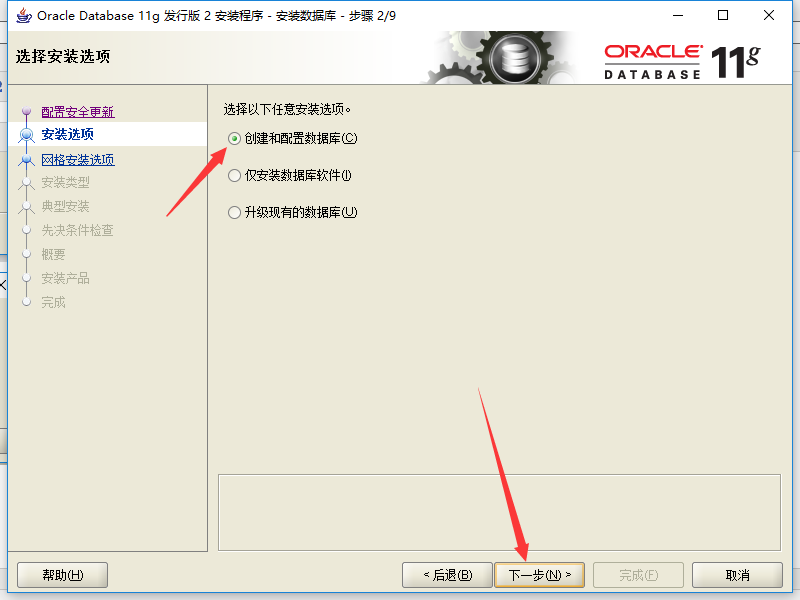
单击下一步后,会打开系统类界面,如下:该界面用来选择该数据库被用来安装在哪一种操作平台上(windows主要有桌面类和服务类两种),我的是win10系统,属于桌面类系统,所以选择桌面类!
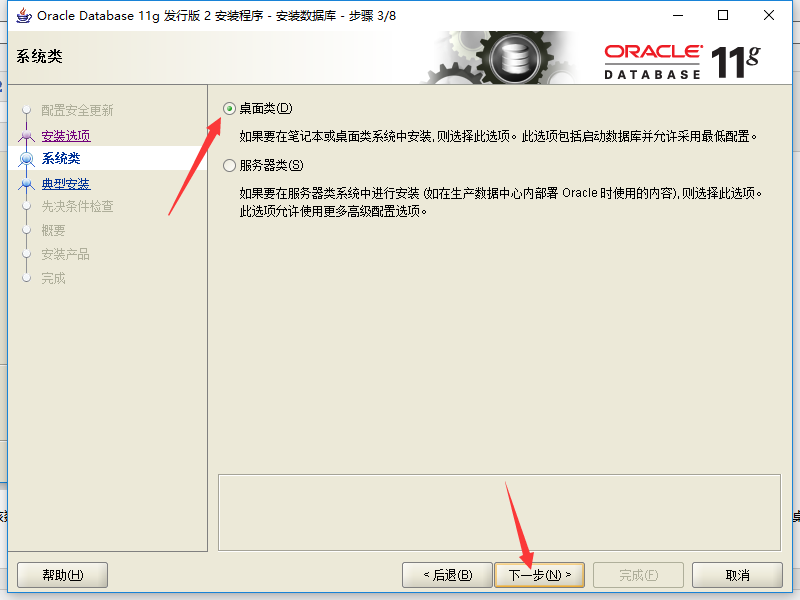
单击下一步,会打开典型安装配置界面。在界面中,首先设置文件目录,默认情况下,安装系统会自动寻找出剩余盘符空间最大的那个盘安装,当然也可以自定义安装;然后选择数据库版本,4中数据库版本我们选企业版就可以;接着输入全局数据库名和口令(一定要记住这个口令,因为它是SYSTEM、SYS、SYSMAN、DBSNMP这4个管理账户的共同初始化口令。另外,用户SCOTT的初始口令是tiger),其中全局数据库名也就是数据库实例名称,它具有唯一性,不允许出现两个重复的全局数据库名;最后点击下一步按钮,如下:

我的口令是123456,这里提示不符合标准,直接下一步就好。
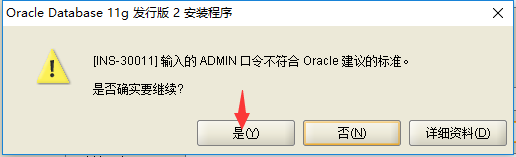
安装几个步骤开始:

过一会出现了这个:因为没有配置系统隐藏共享引起的,这个不影响功能,全部忽略,下一步即可;
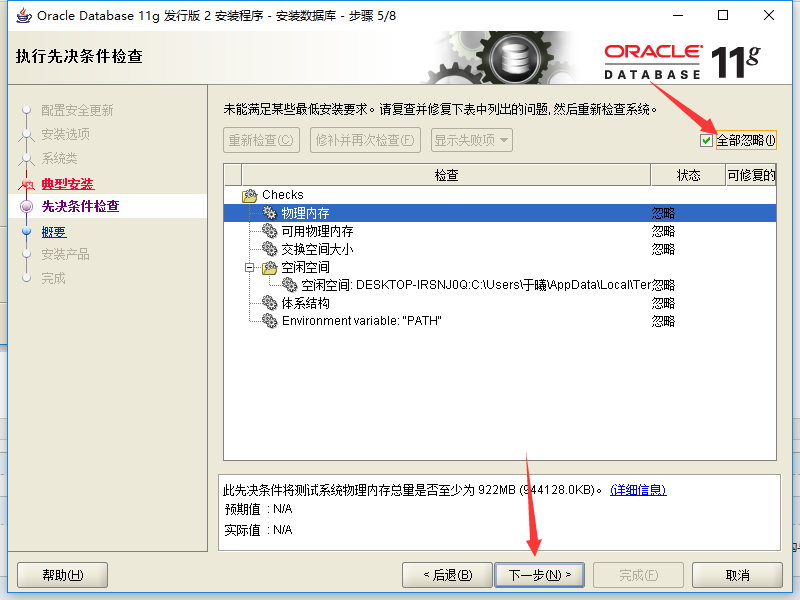

显示安装进度
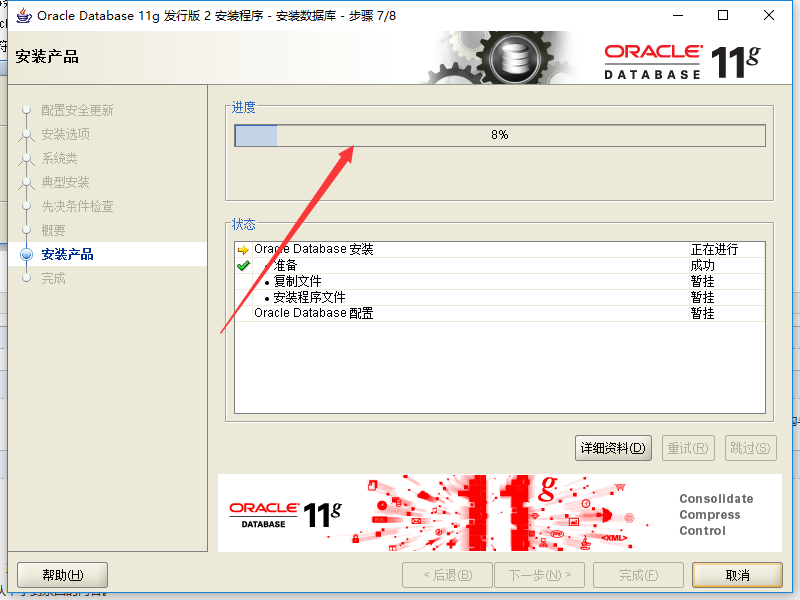
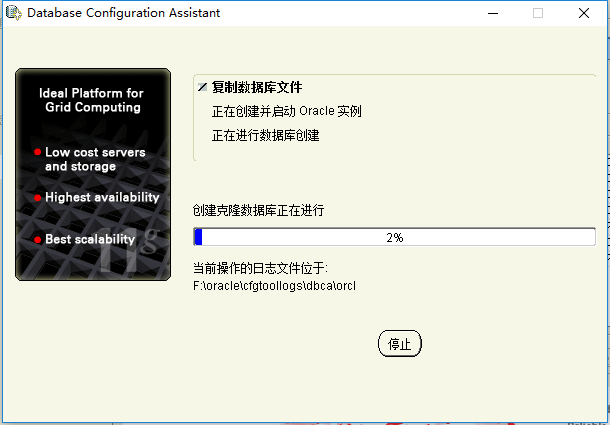

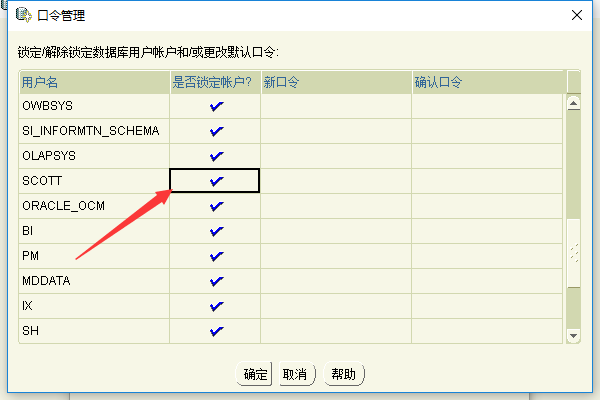
这里可以为用户重新设置口令或者解除某些用户的锁定状态,如scott默认为锁定状态,将其解锁,确定;
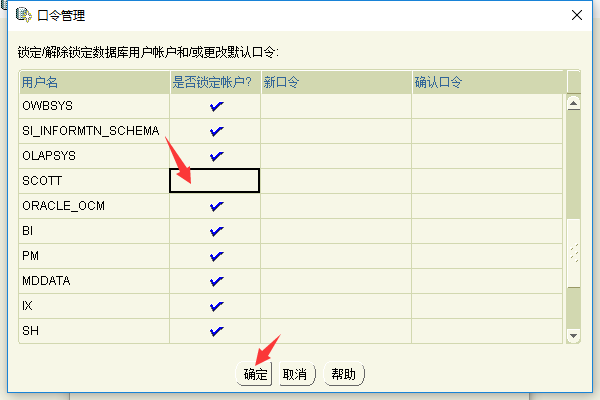
用户需要记住oracle企业管理器(oem)的链接地址,这是一个web形式的企业管理器,它的默认地址通常是:https://localhost:1518/em,至此,oracle安装全部完成!
打开sql plus,输入用户名和口令
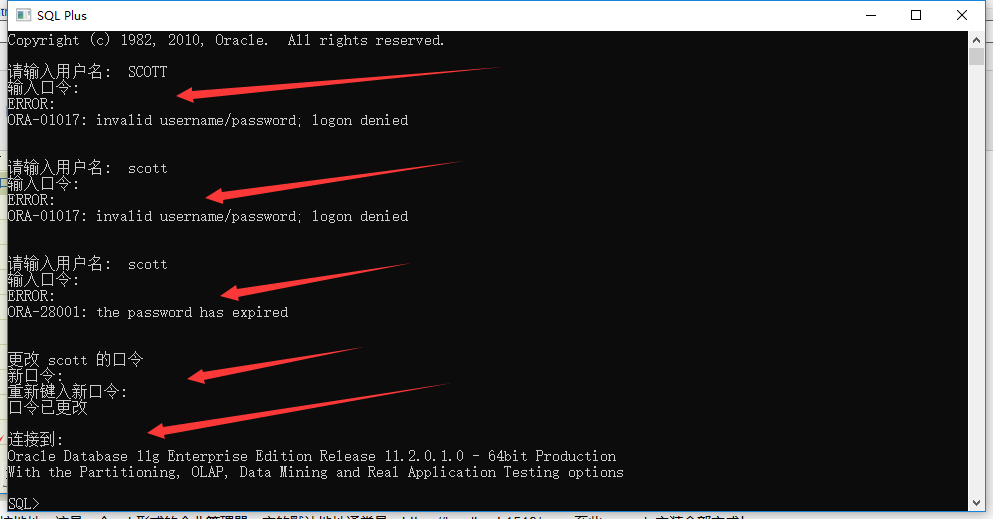
这里输入了几次scott后,发现用户名或口令不对,回想起来,scott的默认口令是tiger,于是,输入口令,提示更新新口令,重新输入确定后,连接成功!
用navicat测试一下,又出问题了。。。。。。
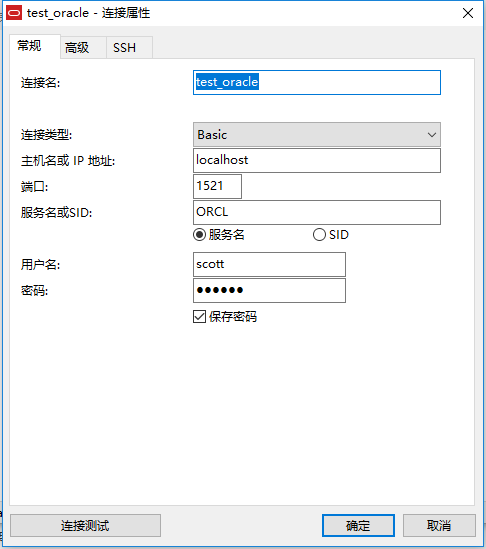
Cannot load OCI DLL 87:
Instant Client package is required for Basic and TNS connection.
原因:
Oracle需要装client才能让第三方工具通过OCI(Oracle Call Interface)来连接。
解决方案:
1. 去oracle官网下载Instant Client 11,
2. 直接解压到合适目录下,如C:\instantclient_11_2。
3. Navicat --> 工具 --> 选项... --> 其他 --> OCI,
OCI library(oci.dll)*: 选择 C:\instantclient_11_2\oci.dll
SQL*Plus: 选择 C:\instantclient_11_2\sqlplus.exe
4. 重新尝试连接Oracle数据库,OK!